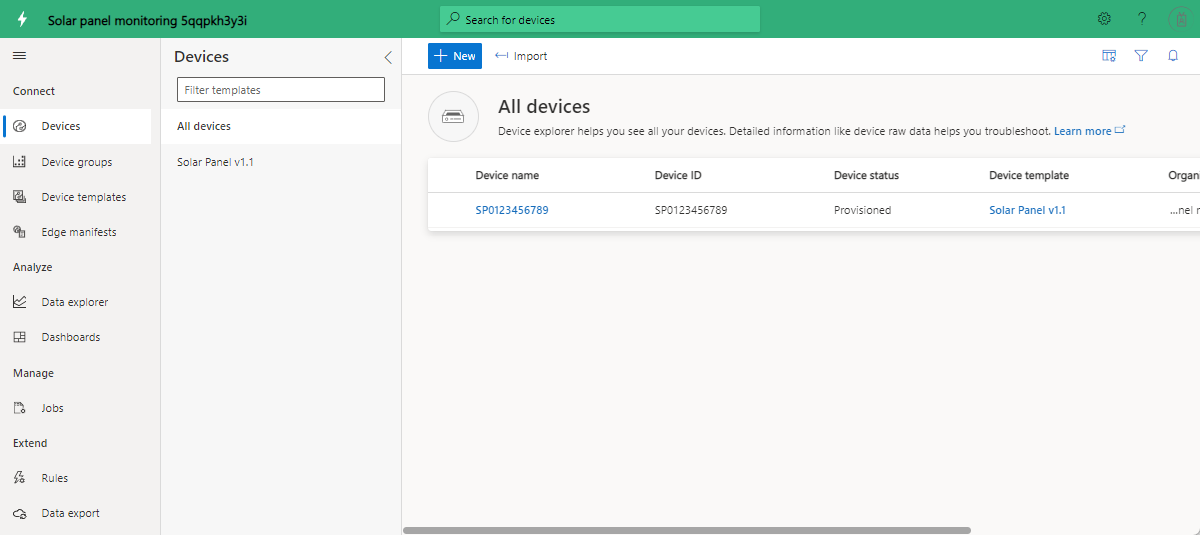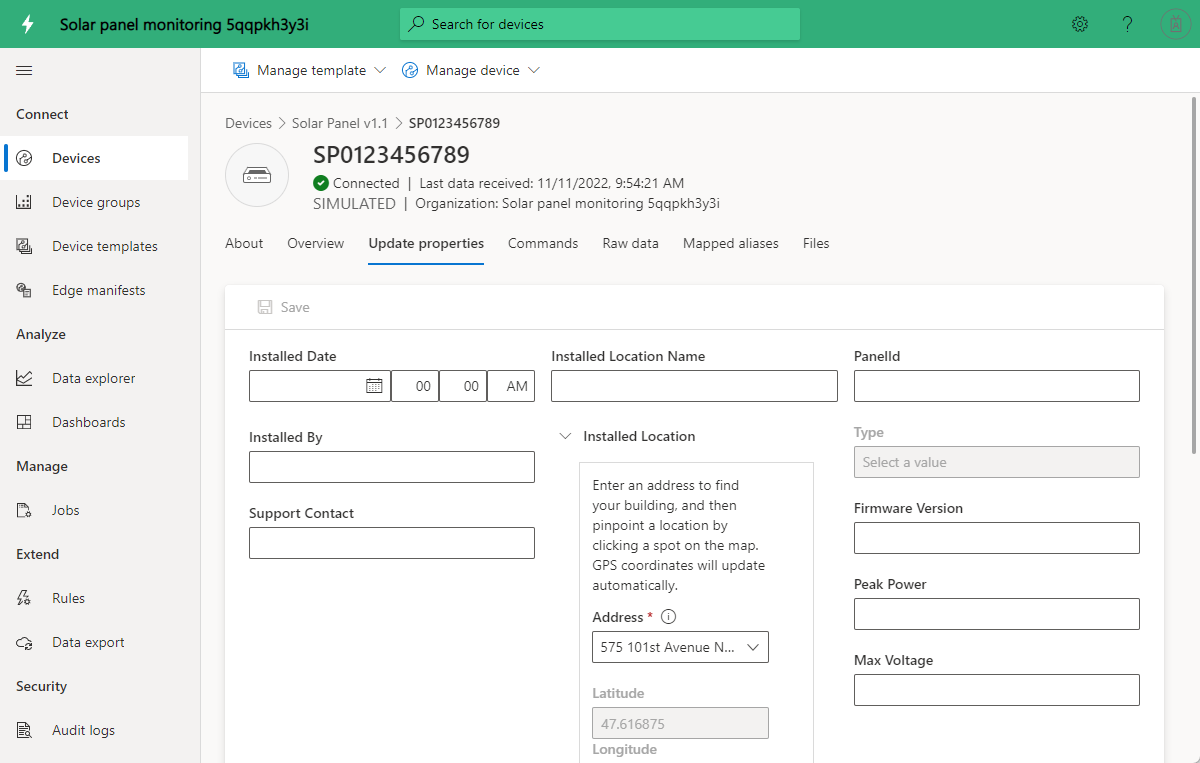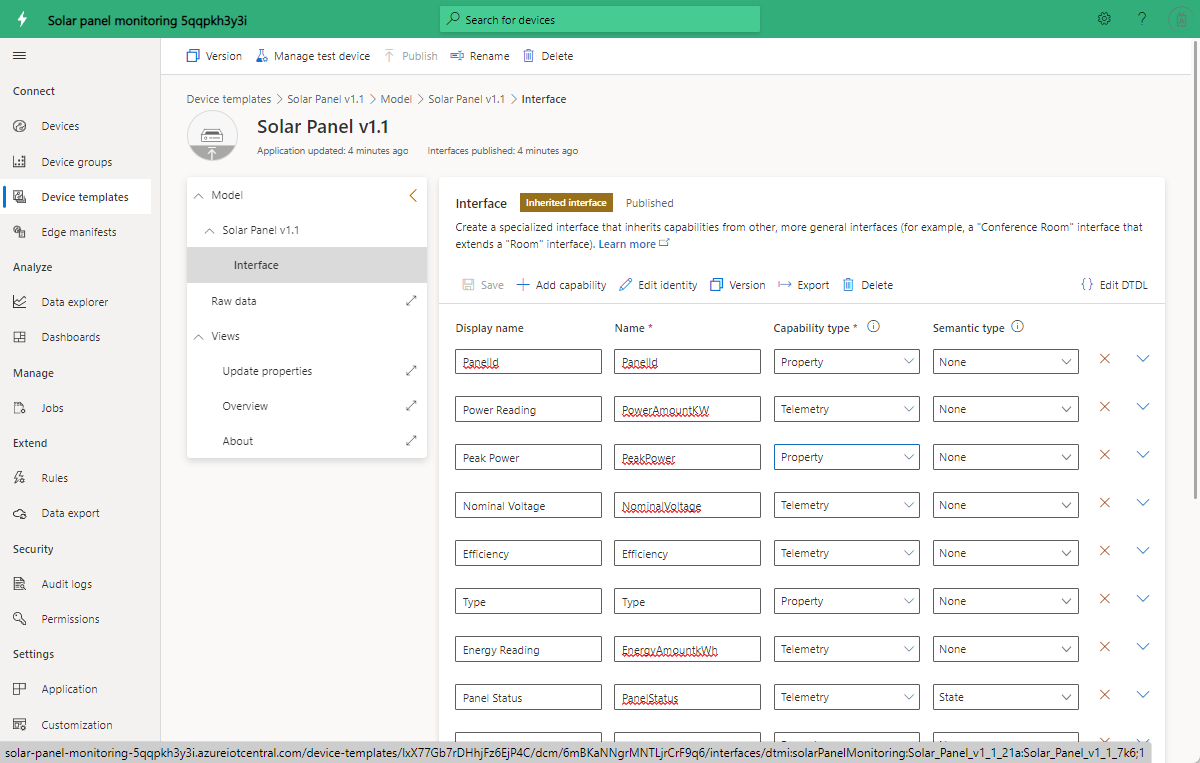チュートリアル: ソーラーパネルの監視アプリケーション テンプレートをデプロイして利用する
公共事業体とパートナーは、ソーラー パネル監視アプリを使って、エネルギー生成や接続状態など、ソーラー パネルをほぼリアルタイムで監視できます。 定義したしきい値条件に基づいて通知を送信できます。 ファームウェア更新などのサンプル コマンドが用意されています。 ソーラー パネルのデータを他のビジネス アプリケーションにエクスポートできます。
主なアプリケーション機能:
- ソーラー パネルのサンプル デバイス モデル
- ソーラー パネルの情報とライブ状態
- 太陽エネルギーの生成とその他の測定値
- コマンドとコントロールのサンプル
- 組み込みの視覚化とダッシュボード
- カスタム ソリューション開発のための拡張機能
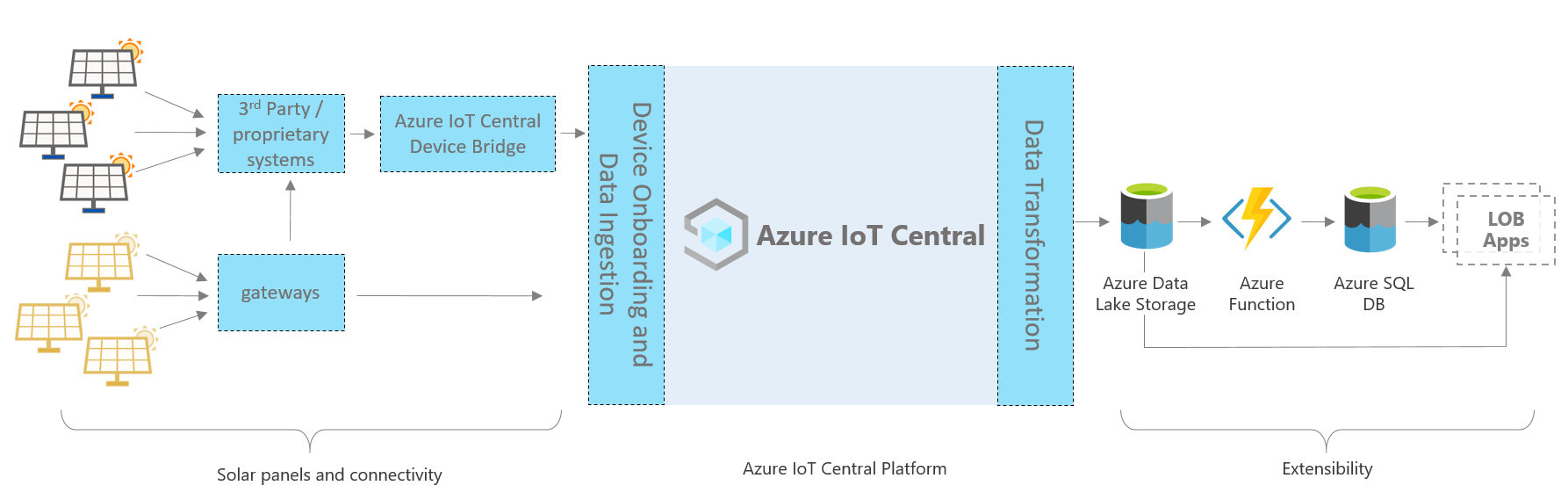
このアーキテクチャは、次のコンポーネントで構成されます。 アプリケーションの中には、以下に一覧表示するすべてのコンポーネントを必要としないものもあります。
ソーラー パネルと接続
太陽光パネルは再生可能エネルギーの源です。 通常、ソーラー パネルはゲートウェイを使用して IoT Central アプリケーションに接続します。 直接には接続できないデバイスへ接続するために、IoT Central デバイス ブリッジを構築しなければならない場合があります。 IoT Central デバイス ブリッジは、オープンソースのブリッジ ソリューションです。
IoT Central プラットフォーム
Azure IoT Central によって、IoT ソリューションを構築する際のビルド プロセスが簡素化され、IoT の管理、運用、開発にかかる負担とコストを削減できます。 IoT Central を使用すると、大規模な IoT 資産を簡単に接続、監視、管理できます。 ソーラー パネルを IoT Central に接続すると、アプリケーション テンプレートにはデバイス モデル、コマンド、ダッシュボードなどの組み込みの機能が使用されます。 また、アプリケーション テンプレートには、ほぼリアルタイムのメーター データの監視、分析、ルール、視覚化など、ウォーム パス シナリオにも IoT Central ストレージが使用されます。
IoT Central を使用して構築する拡張オプション
IoT Central プラットフォームには 2 つの拡張オプションが用意されています。データ エクスポートと API です。 顧客とパートナーはこれらのオプションを選択し、特定のニーズに合わせてソリューションをカスタマイズできます。 たとえば、データ エクスポートを使用して、Azure Data Lake Storage (ADLS) にテレメトリを送信します。 長期的なデータ保持や、その他のコールド パス ストレージ シナリオ (バッチ処理、監査、レポートなど) で ADLS は使用されます。
このチュートリアルでは、次の作業を行う方法について説明します。
- ソーラー パネル アプリを作成する
- アプリケーションを調べる
- リソースをクリーンアップする
前提条件
有効な Azure サブスクリプション Azure サブスクリプションをお持ちでない場合は、開始する前に 無料アカウント を作成してください。
ソーラー パネルの監視アプリケーションを作成する
IoT Central アプリケーションを作成するには、次のようにします。
Azure portal の [IoT Central アプリケーションの作成] ページに移動します。 メッセージに従って Azure アカウントでサインインします。
次の情報を入力します。
フィールド 説明 サブスクリプション 使用する Azure サブスクリプション。 Resource group 使用するリソース グループ。 新しいリソース グループを作成するか、既存のリソース グループを使用することができます。 リソース名 有効な Azure リソース名。 アプリケーションの URL アプリケーションの URL サブドメイン。 IoT Central アプリケーションの URL は、 https://yoursubdomain.azureiotcentral.comのようになります。Template スマート パワーの監視 リージョン 使用する Azure リージョン。 料金プラン 使用する価格プラン。 [Review + create](レビュー + 作成) を選択します。 [作成] を選択します。
アプリの準備ができたら、Azure portal からアプリに移動できます。
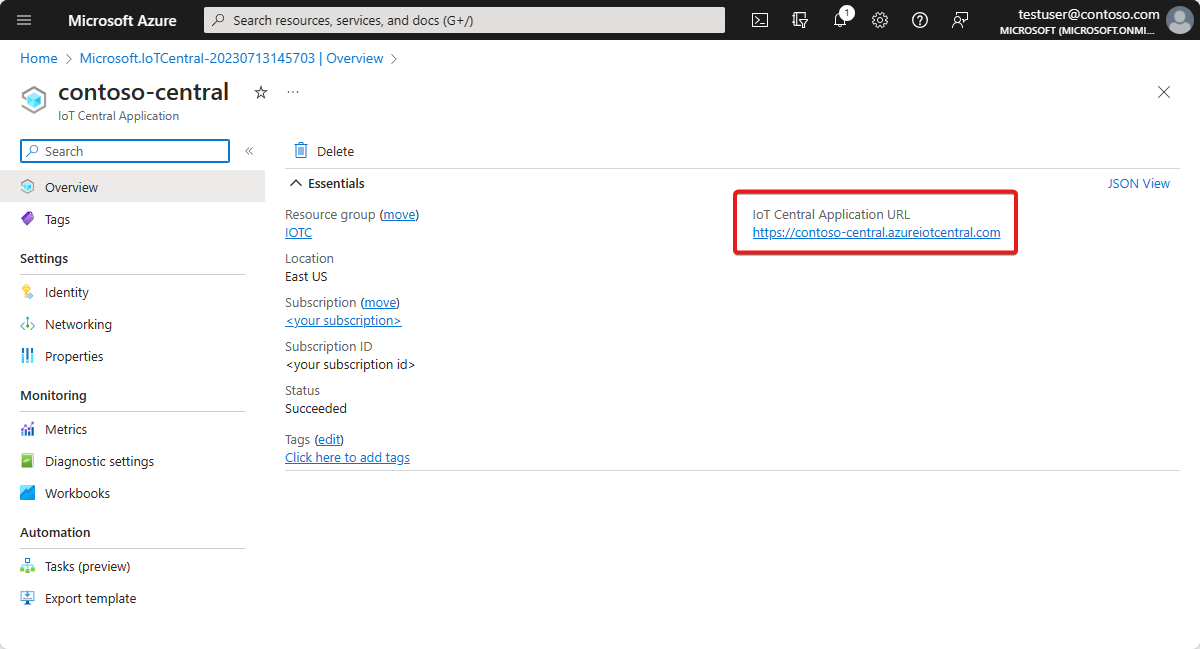
詳細については、Azure IoT Central アプリケーションの作成に関するページを参照してください。
アプリケーションを調べる
以降のセクションでは、アプリケーションの主な機能について見ていきます。
ダッシュボード
アプリケーション テンプレートをデプロイしたら、アプリケーションを確認できます。 アプリケーションには、サンプルのスマート メーター デバイス、デバイス テンプレート、ダッシュボードが付属しています。
Adatum は、ソーラー パネルを監視および管理する架空のエネルギー会社です。 ソーラー パネル監視ダッシュボードには、ソーラー パネルのプロパティ、データ、およびサンプル コマンドが表示されます。 このダッシュボードを使用すると、イシューで追加のサポート リソースが必要となる前に、ユーザーまたはサポート チームが次のタスクを完了できます。
- マップ上の最新のパネル情報とその設置場所を確認する。
- パネルの状態と接続の状態を確認する。
- エネルギー生成と温度の傾向を確認して異常なパターンをキャッチする。
- 計画と課金のためにエネルギー生成の合計を追跡する。
- パネルをアクティブにして、ファームウェア バージョンを更新する (必要な場合)。 テンプレートのコマンド ボタンは使用可能な機能を表示するだけで、実際のコマンドは送信されません。
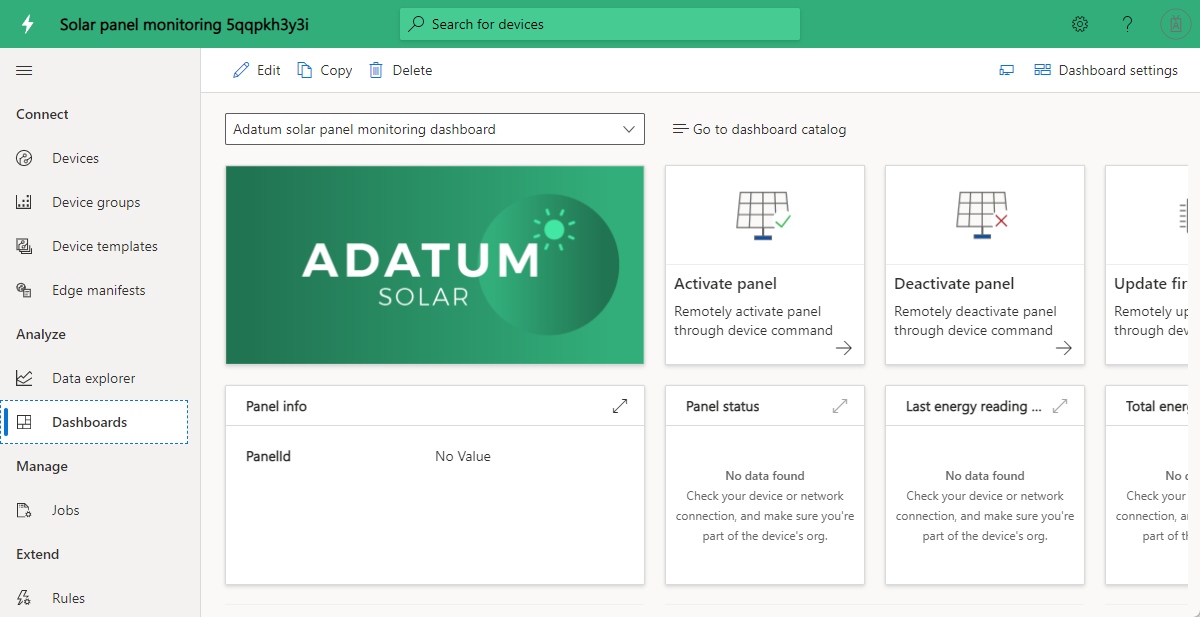
デバイス
このアプリには、サンプルのソーラー パネル デバイスが付属しています。 デバイスの詳細を表示するには、 [デバイス] を選択します。
サンプル デバイス (SP0123456789) を選択します。 [プロパティの更新] タブからデバイスの書き込み可能なプロパティを更新し、更新した値をダッシュボードで視覚的に確認できます。
デバイス テンプレート
ソーラー パネルのデバイス モデルを確認するには、 [デバイス テンプレート] タブを選択します。モデルには、データ、プロパティ、コマンド、およびビューの事前定義インターフェイスがあります。
アプリケーションのカスタマイズ
管理者は、設定を変更して、アプリケーションでのユーザー エクスペリエンスをカスタマイズできます。
[カスタマイズ]>[外観] を選択してから、次のことを行います。
- タイトル ロゴの画像を設定するには、[変更] を選択します。
- ブラウザーのタブに表示されるブラウザー アイコン画像を設定するには、[変更] を選択します。
- [ブラウザーの色] で、HTML 16 進数のカラー コードを追加して、既定のブラウザーの色を置き換えることができます。 HEX 値の色表記の詳細については、W3Schools の HTML の色に関するチュートリアルを参照してください。
アプリケーションの画像は、[アプリケーション]>[管理] ページで変更できます。
リソースをクリーンアップする
このアプリケーションは、使い続ける予定がない場合、削除してください。
- Azure IoT Central アプリケーションで、[アプリケーション]>[管理] に移動します。
- [削除] を選択して操作を確定します。